主页 > 经验 >
Win8.1电脑待机时间怎么设置 Win8.1设置电脑待机时间的方法
Win8.1电脑待机时间怎么设置 Win8.1设置电脑待机时间的方法 在平时的工作中,我们有时候需要离开自己的座位,去开会或者上厕所,但是每次一回来电脑就待机了,这让人很烦躁,于是我们就想要改变待机时间,那么Win8.1电脑待机时间怎么设置?不知道的朋友赶紧看看小编整理的以下教程吧!
解决方法如下:
1、首先,进入Win8.1的控制面版。
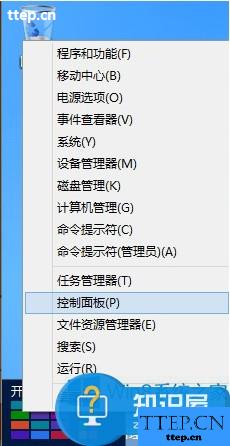
2、然后点击“系统和安全”进入系统和安全的界面。
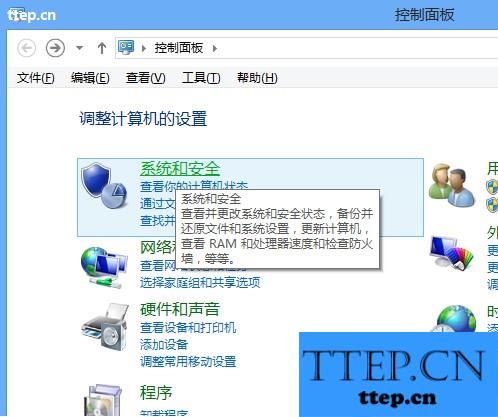
3、再在“电源选项”中找到“更改计算机睡眠时间”并点击进入。
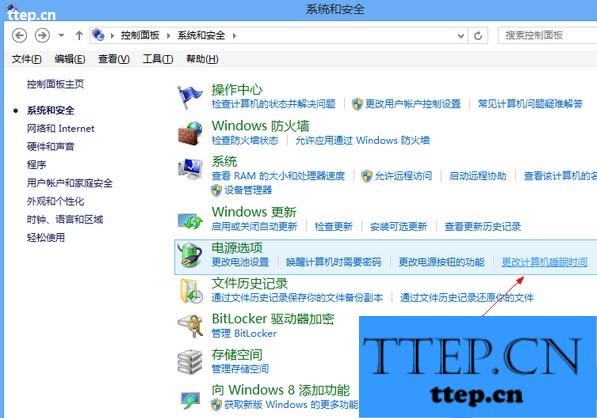
4、在这里,就可以设置Win8.1的待机时间,即“使计算机进入睡眠状态”的时间,也可以设置关闭显示器的时间,设置好了之后,点击“保存修改”即可。
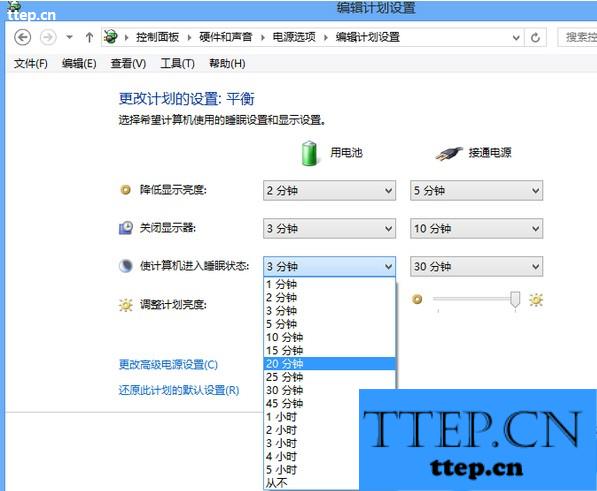
5、因为我用的是笔记本电脑,因此有“用电池”和“接通电源”两种不同的情况。
以上就是Win8.1电脑待机时间的设置方法,方法很简单,我们只需要找到电源选项,然后在进行更改计算机睡眠时间,最后保存修改即可。
解决方法如下:
1、首先,进入Win8.1的控制面版。
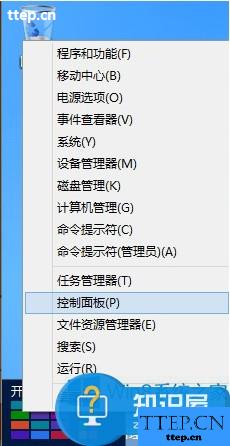
2、然后点击“系统和安全”进入系统和安全的界面。
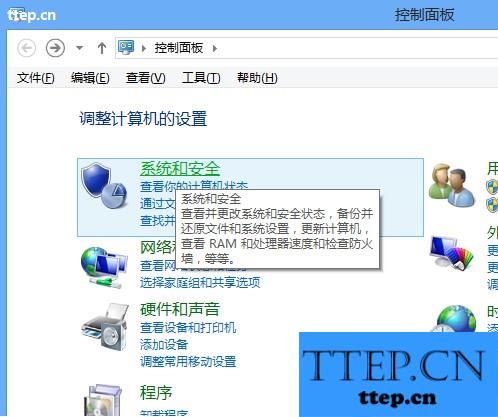
3、再在“电源选项”中找到“更改计算机睡眠时间”并点击进入。
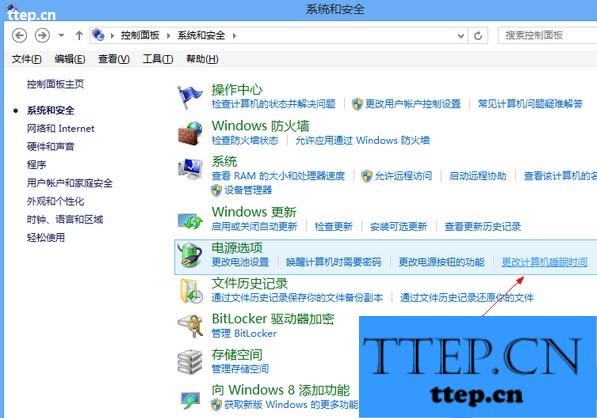
4、在这里,就可以设置Win8.1的待机时间,即“使计算机进入睡眠状态”的时间,也可以设置关闭显示器的时间,设置好了之后,点击“保存修改”即可。
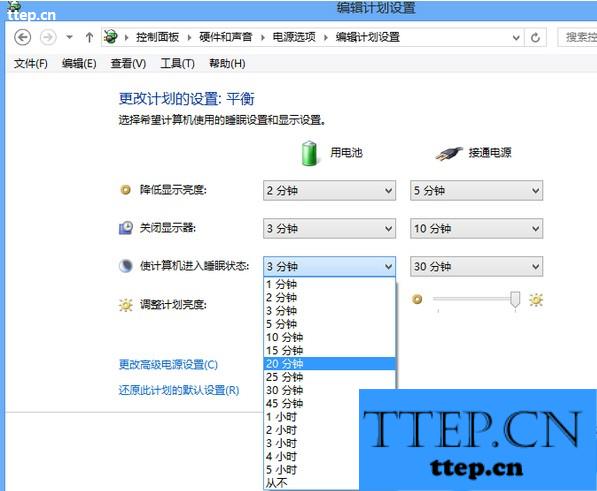
5、因为我用的是笔记本电脑,因此有“用电池”和“接通电源”两种不同的情况。
以上就是Win8.1电脑待机时间的设置方法,方法很简单,我们只需要找到电源选项,然后在进行更改计算机睡眠时间,最后保存修改即可。
- 最近发表
- 赞助商链接
